Nastavení datové schránky v elektronické spisové službě
Pro propojení datové schránky vaší organizace s aplikací elektronické spisové služby TESS Online postupujte dle následujícího návodu.
- Klikněte na úvodní obrazovce do modulu Datová schránka.
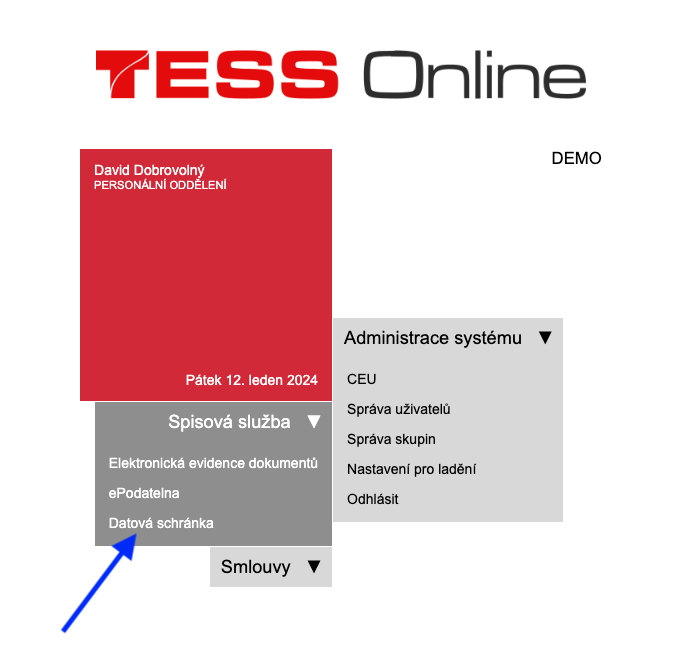
- Poté klikněte na ikonu
 vpravo nahoře a poté na odkaz „Nastavení DS“ (je v seznamu úplně dole).
vpravo nahoře a poté na odkaz „Nastavení DS“ (je v seznamu úplně dole). - Zobrazí se Vám tabulka, která bude vypadat, viz obr. níže.

- Nyní editujte pole v seznamu níže kliknutím na šipku vpravo u záznamu
 a na zobrazenou volbu
a na zobrazenou volbu 
- ds_ident – zde vyplňte identifikátor vaší datové schránky do pole „Hodnota“ (V případě, že nebudete vědět tento identifikátor, přeskočte, dohledáme a nastavíme za Vás)

- ds_passwd – vyplňte heslo k vaší datové schránce do pole „Zadejte nové heslo“ (Pozor, nastavte si trvalost hesla v portálu Mojedatovaschranka.cz. V případě, že nevíte, jak máte trvalost hesla nastavit, zde je návod.)
- ds_user – vyplňte přihlašovací jméno uživatele do pole „Hodnota“, kterým se do datové schránky na portále Mojedatovaschranka.cz běžně přihlašujete.
- ds_ident – zde vyplňte identifikátor vaší datové schránky do pole „Hodnota“ (V případě, že nebudete vědět tento identifikátor, přeskočte, dohledáme a nastavíme za Vás)
- Pokud proběhlo vše korektně, pak byste měli vidět podobně nastavenou tabulku, jako níže.

- Nakonec si nezapomeňte, pokud jste tak už neučinili, aktivovat trvalé heslo v nastavení datové schránky dle návodu Nastavení trvalosti hesla u datové schránky.
- Po nastavení datové schránky nám napište, že jste tak učinili do e-mailové zprávy, abychom nastavení ověřili a proces dokončili.
- Klikněte na úvodní obrazovce do modulu Datová schránka.
Děkujeme za spolupráci při zprovoznění aplikace.
Konzultace zdarma
Prozkoumejte bezplatně, jak vám ucelené řešení elektronické spisové službyTESS Online, může šetřit čas, rozpočet i zlepšit atmosféru úřední práce v organizaci.


